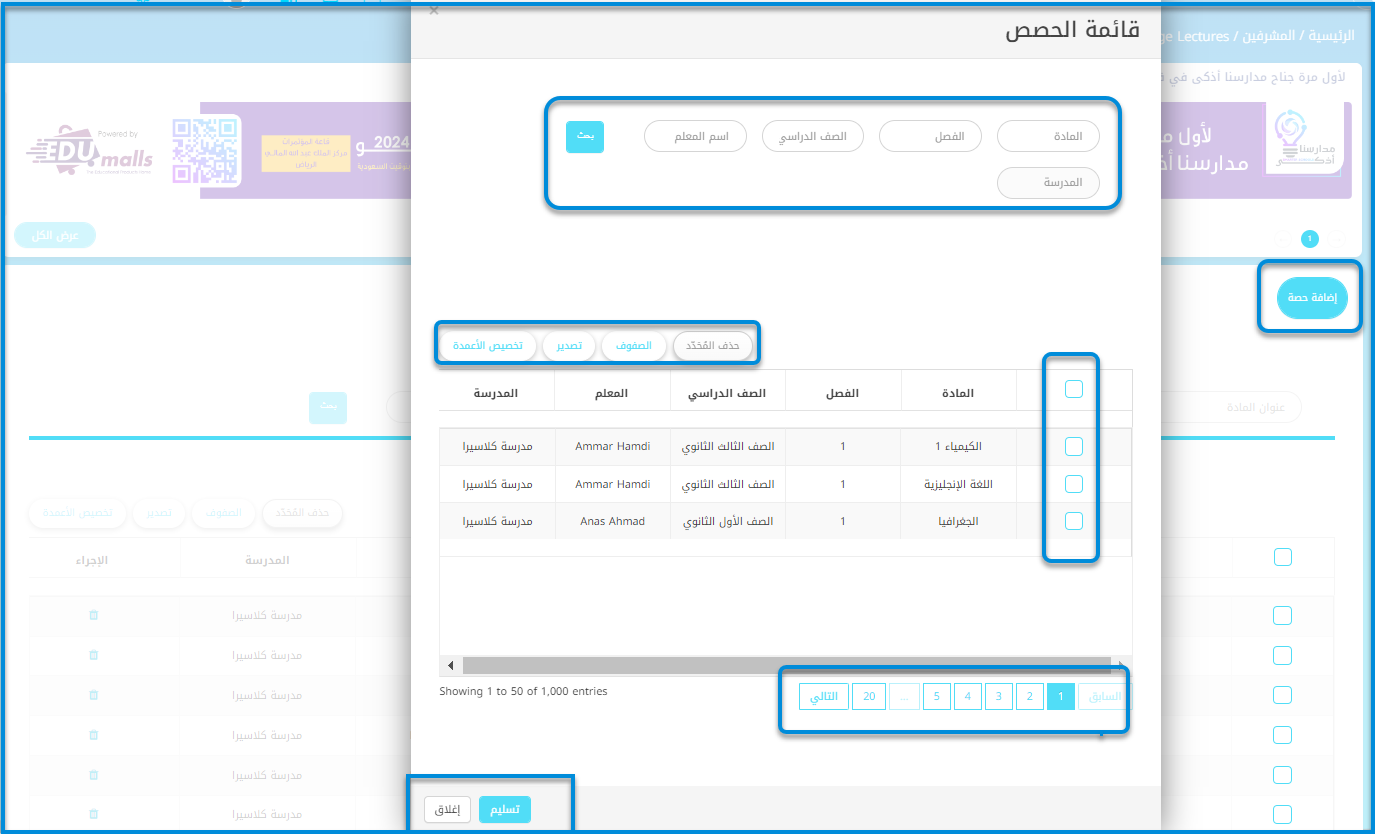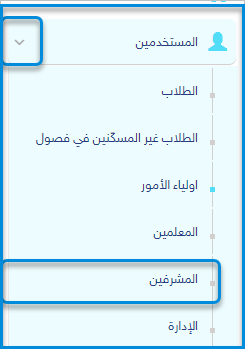
تيح لك النظام إضافة المستخدمين والمشرفين الخاصة بالمواد على المنصة الرئيسية من خلال حساب مدير النظام وبالتالي اتباع بعض الخطوات :
القائمة الرئيسية >> المستخدمين >> المشرفين
- The supervisors’ screen contains a table with user data to establish their connection with supervisors and lectures.
- انقر على زر اضافة المشرف .
- ينتقل النظام الي الشاشة الرئيسية للمشرفين وتحتوي على علامات التبويب لبعض المستخدمين.
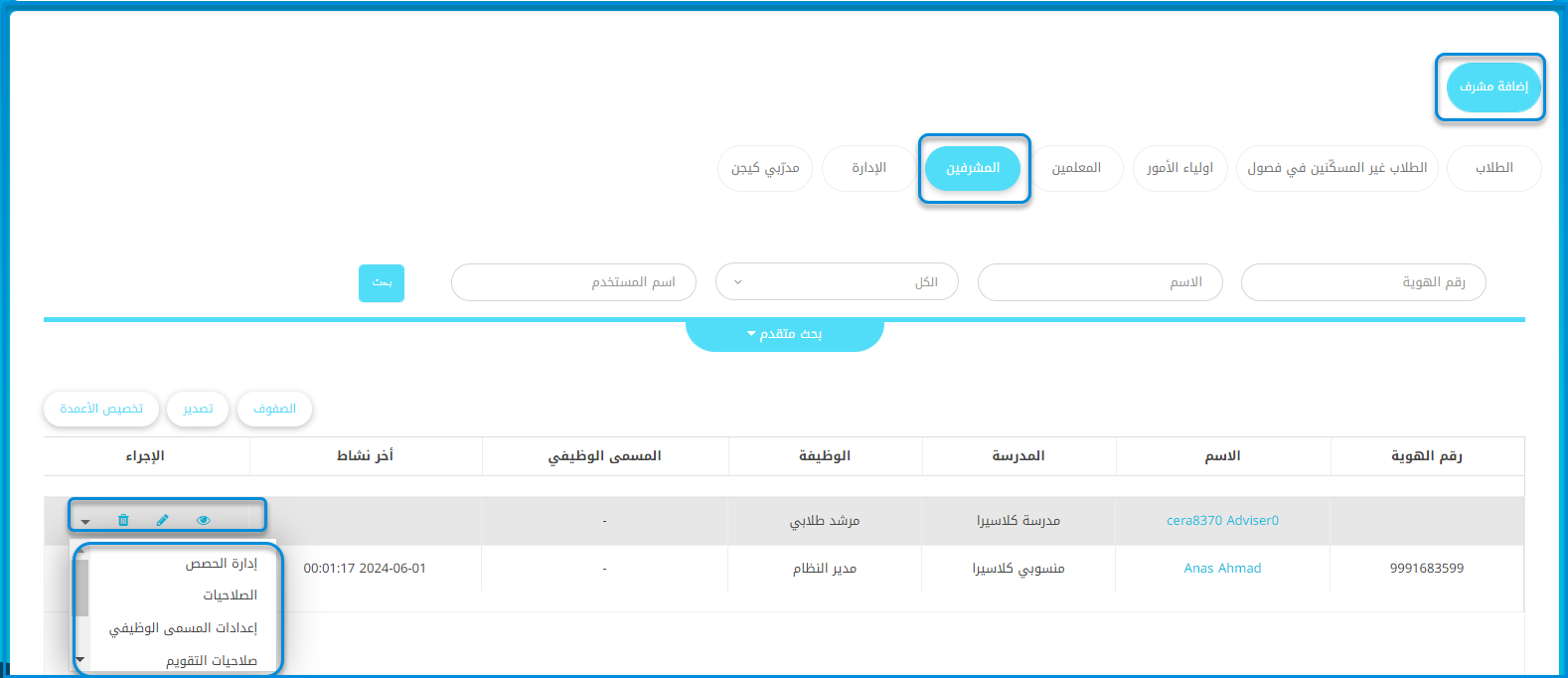
محتويات صفحة المشرفين1 #
- يستخدم Add Supervisor button to add supervisors individually.
- يستخدم بحث fields to search for a specific supervisor.
- جدول يحتوي على جميع مشرفي المدرسة بالإضافة إلى بياناتهم.
- عمود الإجراء في الجدول لعرض، وتعديل، وحذف المشرف، بجانب سهم صغير حيثما يُمكنك :
- Manage Lectures to assign specific lectures of teachers to the supervisor chosen to follow up on them.
- إدارة الأذونات to add specific roles to the supervisor chosen and select the school where he/she is taking that role.
- إدارة Job Title Settings to add a job title to the supervisor chosen.
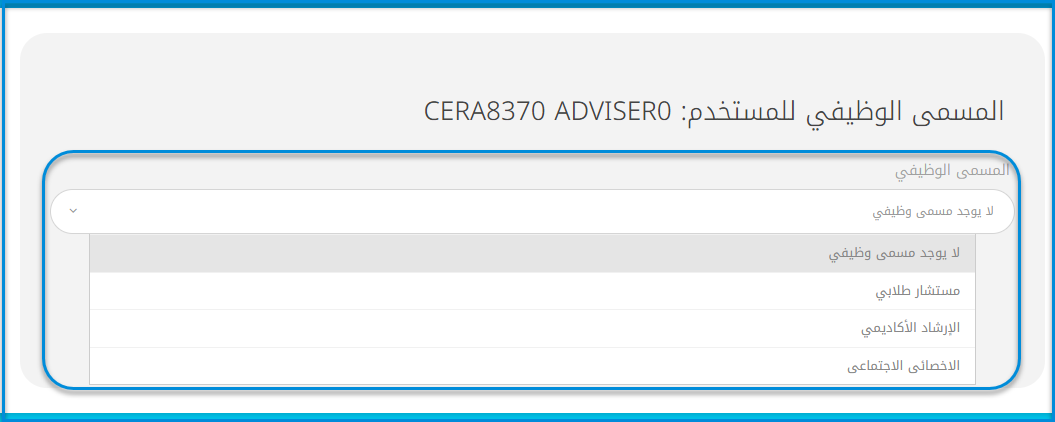
- إدارة السلوك to add a positive or negative behavior to the supervisor chosen.
اضافة المشرف #
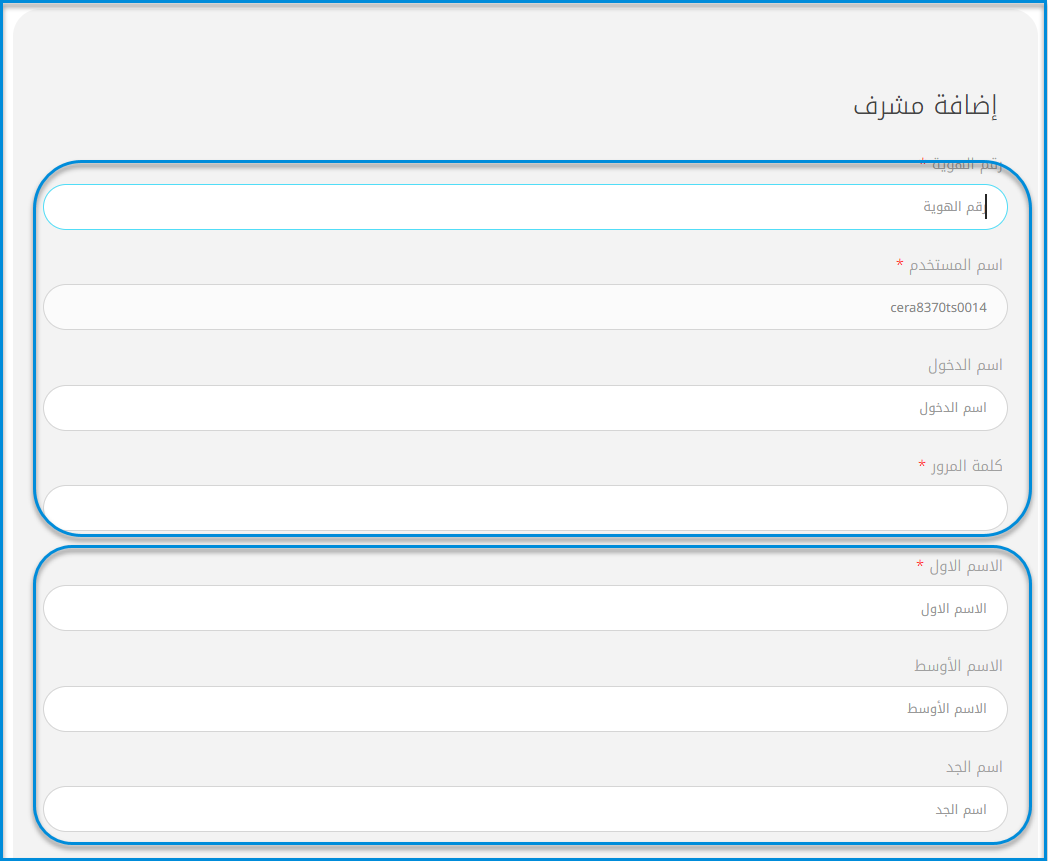
- قم بإدخال البيانات في الحقول الخاصة بها:
- رقم الهوية.
- اسم المستخدم .
- اسم الدخول.
- كلمة المرور.
- الاسم الاول.
- الاسم الاوسط.
- اسم الجد.
- الكنية.
- الاسم باللغة العربية.
- تاريخ الميلاد.
- مكان الميلاد.
- العنوان
- الربريد الإلكتروني
- تخصص.
- الجنسية.
- انقر على زر - بالضغط على زر منع الحساب من تسجيل الدخول من قبل المدرسة.
- انقر على زر Create ERP User انقر على زر إنشاء حساب في نظام الموارد البشرية. button in the HR system.
- انقر زر حفظ التعديلات لإتمام الإعدادات. تسليم .
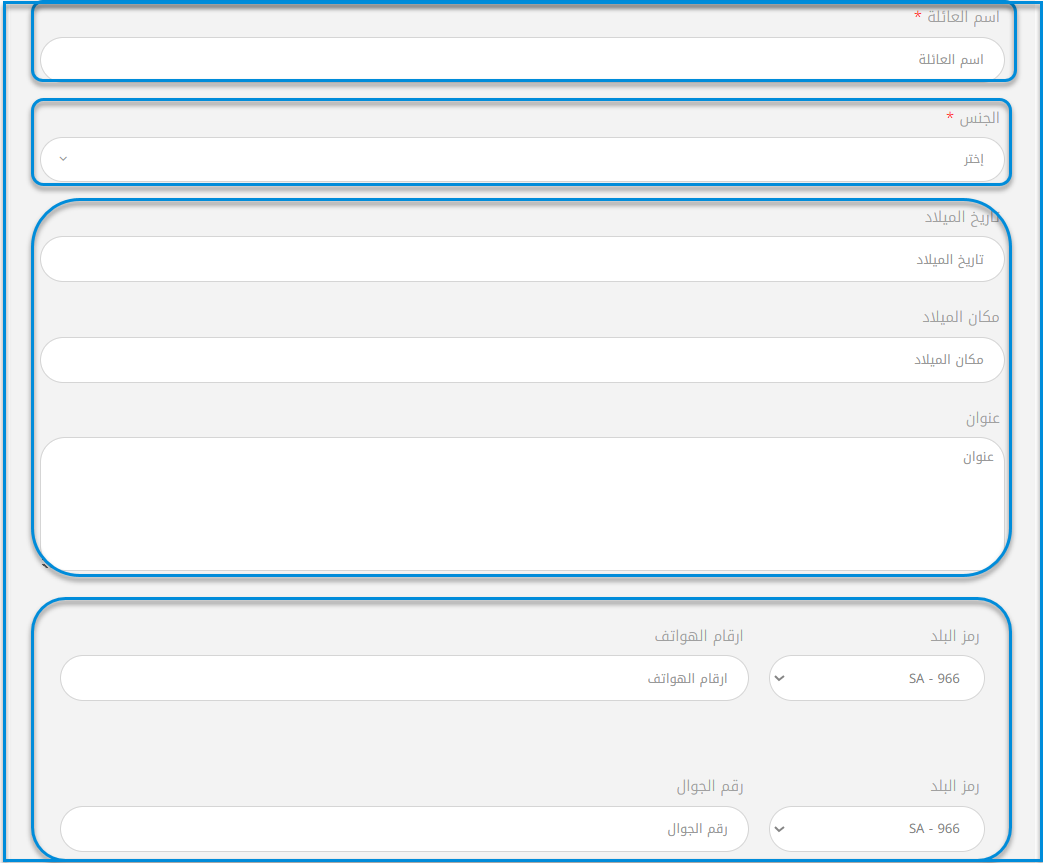
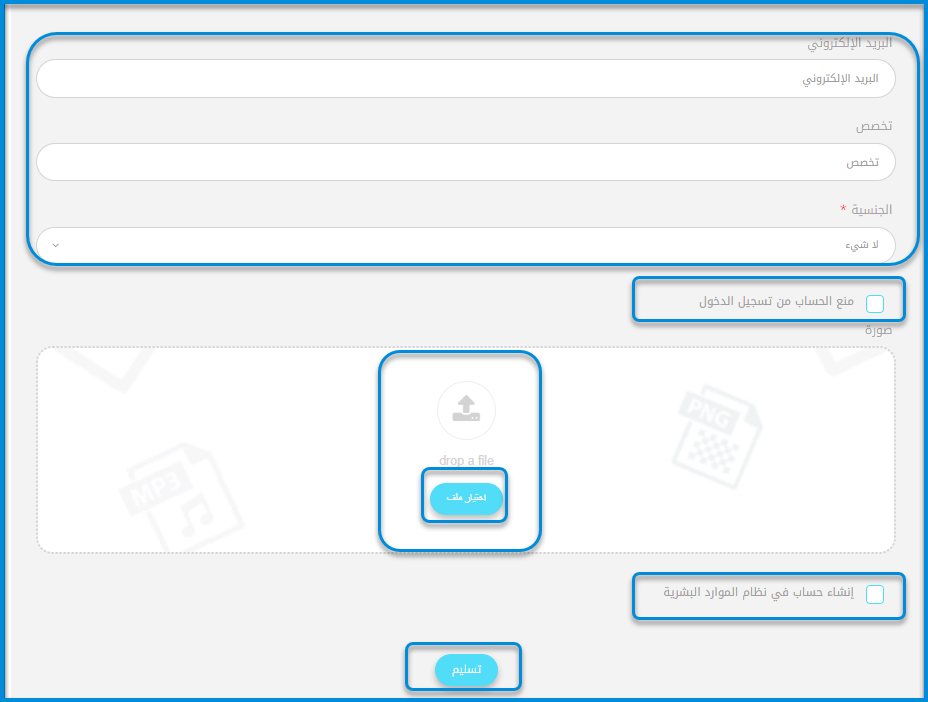
إدارة الحصص #
- اضغط على القائمة المنسدلة للمستخدم من خلال الجدول الخاص بالمستخدمين من الشاشة الرئيسة للمشرفين.
- انقر على زر إدارة الحصص
- تحتوي الشاشة على زر إضافة حصة ومحرك البحث الخاص بالمواد وجدول يحوي جميع المواد على المنصة الرئيسية.
- انقر على زر إضافة حصة.
- قم بتحديد المواد المطلوبة.
- بعد الانتهاء انقر على زر تسليم.
- ملحوظة : بعد إجراء هذه العملية تم تحديد الحصص بالمواد المطلوبة للمستخدم.